
Lập trình Python
4624
30/10/2023
Hướng dẫn học Lập trình Raspberry pi bằng Python
Raspberry Pi là một board máy tính nhỏ gọn và mạnh mẽ, phổ biến trong việc xây dựng các dự án IoT (Internet of Things). Với khả năng cài đặt và chạy chương trình với Python, Raspberry Pi trở thành một công cụ lý tưởng cho việc lập trình và tạo ra những ứng dụng thú vị. Trong bài viết này, ICANTECH sẽ hướng dẫn bạn cách lập trình Raspberry Pi bằng Python. Cùng tìm hiểu nhé!
1. Tổng quan về lập trình Raspberry Pi bằng Python
1.1. Cài đặt Raspbian cho Raspberry Pi
Để cài đặt Raspbian cho Raspberry Pi bạn cần thực hiện các thao tác như sau:
- Bước 1: Chuẩn bị Thẻ Nhớ MicroSD: Đầu tiên, bạn cần một thẻ nhớ MicroSD có dung lượng tối thiểu là 16GB.
- Bước 2: Tải Hệ Điều Hành Raspberry Pi. Tải hệ điều hành Raspberry Pi, thường được gọi là Raspbian, từ trang web chính thức tại [https://downloads.raspberrypi.org/raspbian_full_latest]. Sau khi tải, giải nén nó ra một thư mục trên máy tính của bạn.
- Bước 3: Chọn Phần Mềm Ghi Ổ Đĩa MicroSD. Dựa vào hệ điều hành bạn đang sử dụng:
Nếu bạn sử dụng Windows: Tải và sử dụng phần mềm Win32 Disk Imager.
Nếu bạn sử dụng macOS: Bạn có thể sử dụng tiện ích Disk Utility sẵn có.
Nếu bạn sử dụng Linux: Sử dụng phần mềm Etcher.
- Bước 4: Ghi Hệ Điều Hành Lên Thẻ Nhớ MicroSD. Sử dụng phần mềm bạn đã chọn ở Bước 3 để ghi hệ điều hành (Raspbian) đã tải ở Bước 2 vào thẻ nhớ MicroSD. Đảm bảo rằng bạn đã giải nén hệ điều hành trước khi ghi. Đơn giản thao tác này, nhưng tùy thuộc vào phần mềm bạn đang sử dụng, cách thực hiện có thể khác nhau.
- Bước 5: Kết Nối Và Cài Đặt Raspberry Pi. Cắm thẻ nhớ MicroSD đã chứa hệ điều hành vào Raspberry Pi. Sau đó, cắm điện và kết nối màn hình, bàn phím, chuột. Khởi động Raspberry Pi. Trên màn hình, làm theo các hướng dẫn trên màn hình để cài đặt hệ điều hành Raspbian. Lưu ý rằng tên người dùng mặc định và mật khẩu là "pi" và "raspberry."
- Bước 6: Cài Đặt Camera Module Cho Raspberry Pi. Để sử dụng Camera Module với Raspberry Pi, bạn có thể tuân theo hướng dẫn tại [https://projects.raspberrypi.org/en/projects/getting-started-with-picamera]. Đây là hướng dẫn chi tiết về cách cài đặt và sử dụng Camera Module trên Raspberry Pi.
1.2. Cài đặt môi trường cho Raspberry
Dưới đây là cách bạn có thể cài đặt một môi trường ảo Python 3.7:
- Bước 1: Cài đặt công cụ tạo môi trường ảo: bash
python3 -m pip install virtualenv
- Bước 2: Tạo môi trường ảo cho dự án của bạn (đặt tên môi trường tùy ý, ví dụ: "myenv"):
python3 -m venv myenv
- Bước 3: Kích hoạt môi trường ảo:
source myenv/bin/activate
Sau khi bạn đã kích hoạt môi trường ảo, bạn có thể cài đặt các thư viện và thực hiện các công việc liên quan đến dự án của mình trong môi trường này. Dưới đây là cách cài đặt một số thư viện cần thiết cho một dự án sử dụng OpenCV và webcam trên Raspberry Pi:
pip install opencv-python
pip install opencv-python-headless
pip install opencv-contrib-python==4.1.0.25
sudo apt-get update
sudo apt-get install libhdf5-serial-dev
sudo apt-get install libhdf5-dev
sudo apt-get install libatlas-base-dev
sudo apt-get install libqt4-test
sudo apt-get install python3-pyqt
sudo apt-get install libqtgui4
sudo apt-get install libjasper-dev
Sau khi cài đặt các thư viện này, bạn có thể tạo một thư mục cho dự án của bạn, tạo một tệp Python (ví dụ: test.py) và thêm mã để thực hiện công việc của bạn.Dưới đây là đoạn code lập trình Python trên Raspberry đơn giản để mở webcam, đọc hình ảnh và hiển thị nó trên màn hình:
import cv2
webcam = cv2.VideoCapture(0)
while True:
check, frame = webcam.read()
cv2.imshow("Input", frame)
key = cv2.waitKey(1)
if key == ord('q'):
webcam.release()
cv2.destroyAllWindows()
break
2. Lập trình Raspberry Pi bằng Python
2.1. Cài đặt môi trường lập trình trên Raspberry
ICANTECH sẽ hướng dẫn bạn sử dụng Thonny ( à một IDE khác phù hợp nhất cho việc học và dạy lập trình, được phát triển tại Đại học Tartu và hỗ trợ hoàn thành mã và đánh dấu các lỗi cú pháp) để cài đặt môi trường lập trình trên Raspberry. Bạn thực hiện theo các bước dưới đây:
- Bước 1: Mở Terminal: Mở terminal trên Raspberry Pi.
- Bước 2: Cập nhật hệ thống: Trước khi cài đặt Thonny, nên cập nhật hệ thống của bạn để đảm bảo bạn có phiên bản mới nhất.
sudo apt update
sudo apt upgrade
- Bước 3: Cài đặt Thonny: Sử dụng trình quản lý gói APT để cài đặt Thonny:
sudo apt install thonny
- Bước 4: Chạy Thonny: Sau khi cài đặt hoàn tất, bạn có thể mở Thonny từ Menu ứng dụng hoặc bằng cách gõ thonny trong terminal.
Thonny là một môi trường lập trình Python dễ sử dụng và được thiết kế đặc biệt cho người mới bắt đầu lập trình. Thonny đi kèm với một trình soạn thảo mã tích hợp, trình quản lý gói Pip và cả giao diện để chạy mã Python dễ dàng.
Sau khi cài đặt Thonny, bạn có thể bắt đầu viết và chạy chương trình Python trên Raspberry Pi một cách dễ dàng.
2.2. Lập trình Python trên Raspberry pi
Dưới đây là 1 số ví dụ lập trình Python cho Raspberry với Thonny:
In một chuỗi: Chúng ta có thể in ra các chuỗi bằng cách lưu chúng vào biến cũng như có thể in chuỗi trực tiếp bằng cách sử dụng lệnh print. Trước tiên, chúng ta sẽ in ra "Hello! Welcome to LinuxHint" bằng cách lưu nó trong biến "Welcome", và tiếp theo, chúng ta sẽ in ra chuỗi cụ thể trực tiếp bằng cách sử dụng lệnh print:
Welcome = “Hello! Welcome to Raspberry”
print (Welcome)
Kết quả
Hello! Welcome to Raspberry
In chuỗi trực tiếp
print (“Hello! Welcome to Raspberry”)
Kết quả
Hello! Welcome to Raspberry
Sử dụng vòng lặp: Tương tự như các ngôn ngữ lập trình khác, chúng ta có thể sử dụng vòng lặp for và while. Ví dụ:
Sử dụng vòng lặp for:
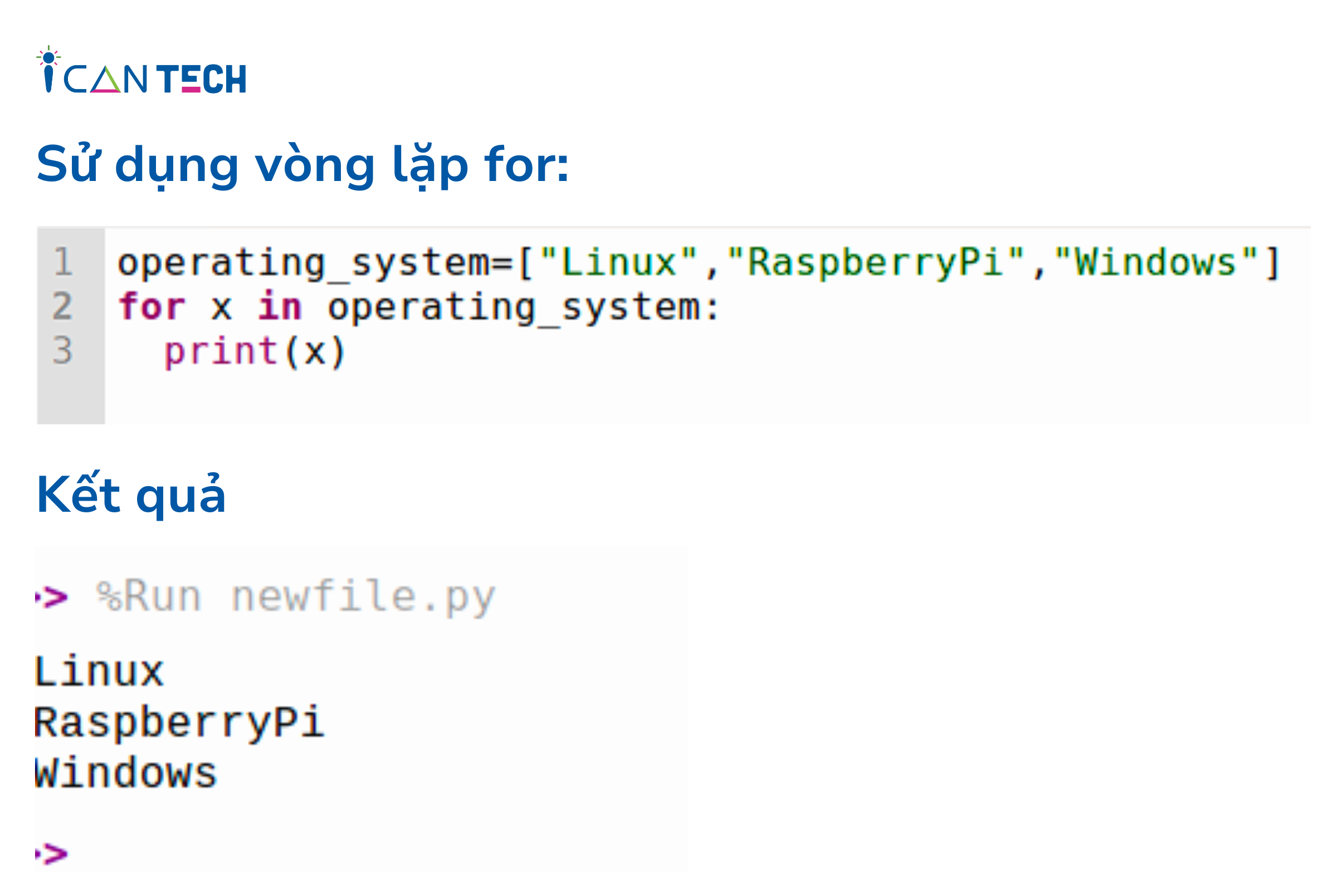
Sử dụng vòng while:
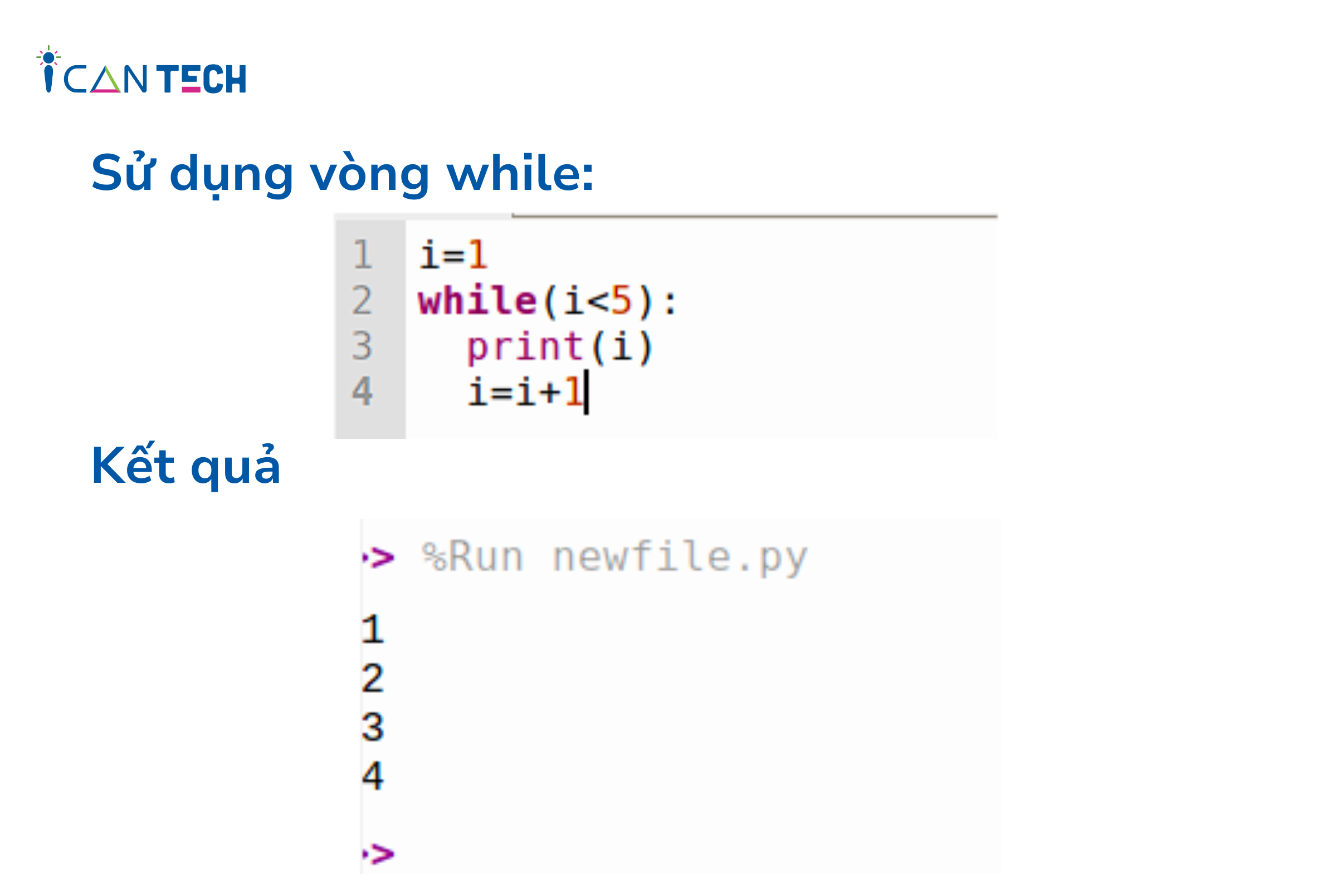
Sử dụng câu lệnh điều kiện trong Python: Một cấu trúc quan trọng khác của lập trình là các câu lệnh điều kiện, trong đó đầu ra của chương trình được quyết định dựa trên một số điều kiện. Các câu lệnh điều kiện này bao gồm các câu lệnh rẽ nhánh (switch statements) và câu lệnh if-else.
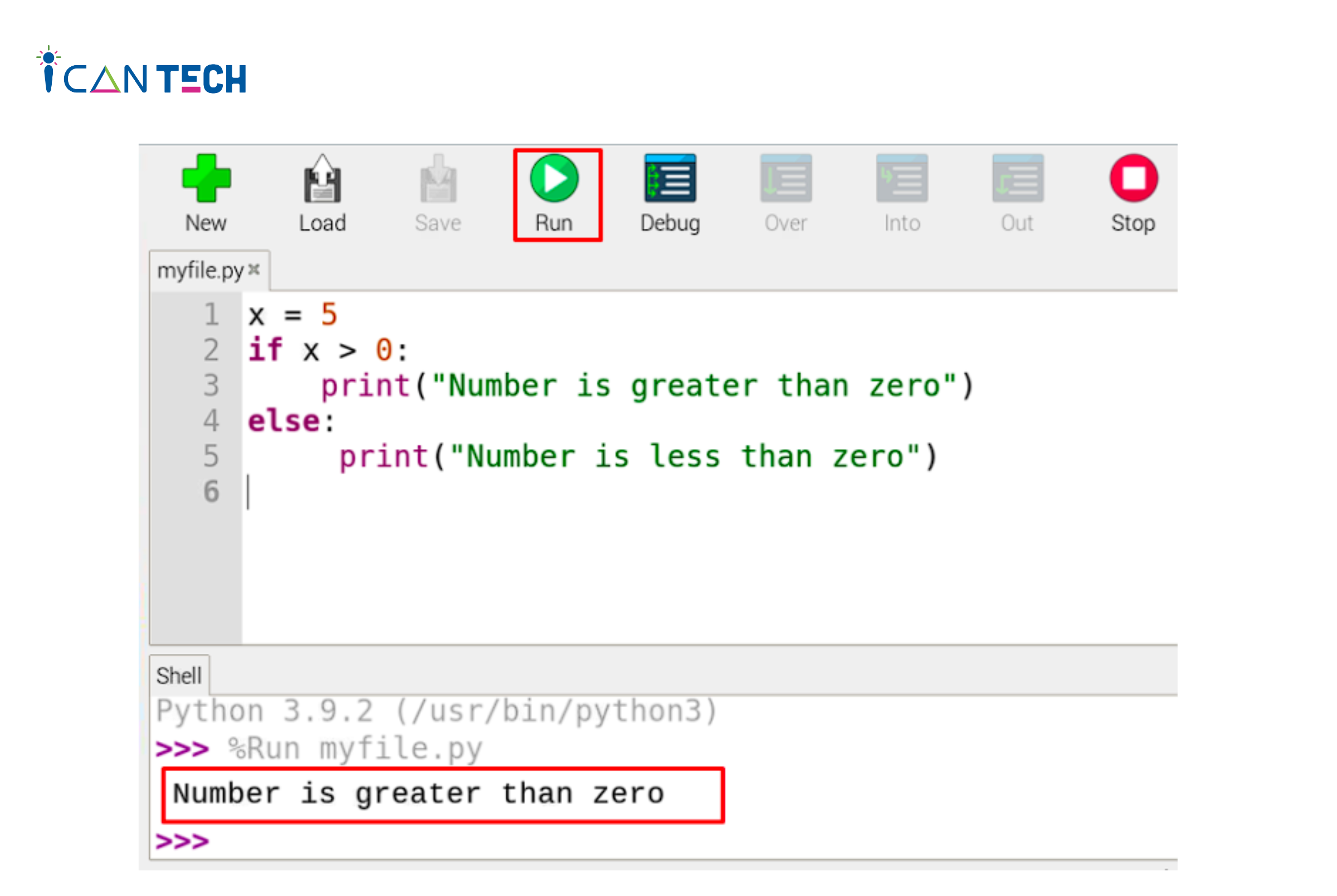
2.3. Lập trình Python trên Raspberry pi để điều khiển LED
Thư viện gpiozero chứa một số chức năng được sử dụng để quản lý các chân GPIO cho các ứng dụng khác nhau. Để hiểu rõ hơn, chúng ta sẽ sử dụng thư viện gpiozero để điều khiển đèn LED kết nối với chân GPIO của Raspberry Pi. Để làm điều này, chúng ta cần một số linh kiện, bao gồm một breadboard để kết nối phần cứng, dây nối từ nam đến nữ để kết nối các linh kiện, Raspberry Pi 4, một resistor 220 ohm và một đèn LED. Cấu hình phần cứng sẽ như sau:
Trong Python được sử dụng để điều khiển đèn LED, chúng ta đã đơn giản là sử dụng các hàm của đèn LED bằng cách nhập chúng từ thư viện gpiozero, và nhập các hàm sleep từ thư viện time. Sau đó, trong vòng lặp vô hạn, chúng ta bật và tắt đèn LED được kết nối tại chân GPIO 17 với một độ trễ là 2 giây.
Chúng ta sẽ chạy lệnh sau để thực thi đoạn code Python đã viết trong tệp
"LedProject.py":
from gpiozero import LED
from time import sleep
led = LED(17)
while True:
led.on()
sleep(2)
sleep(2)
Kết quả
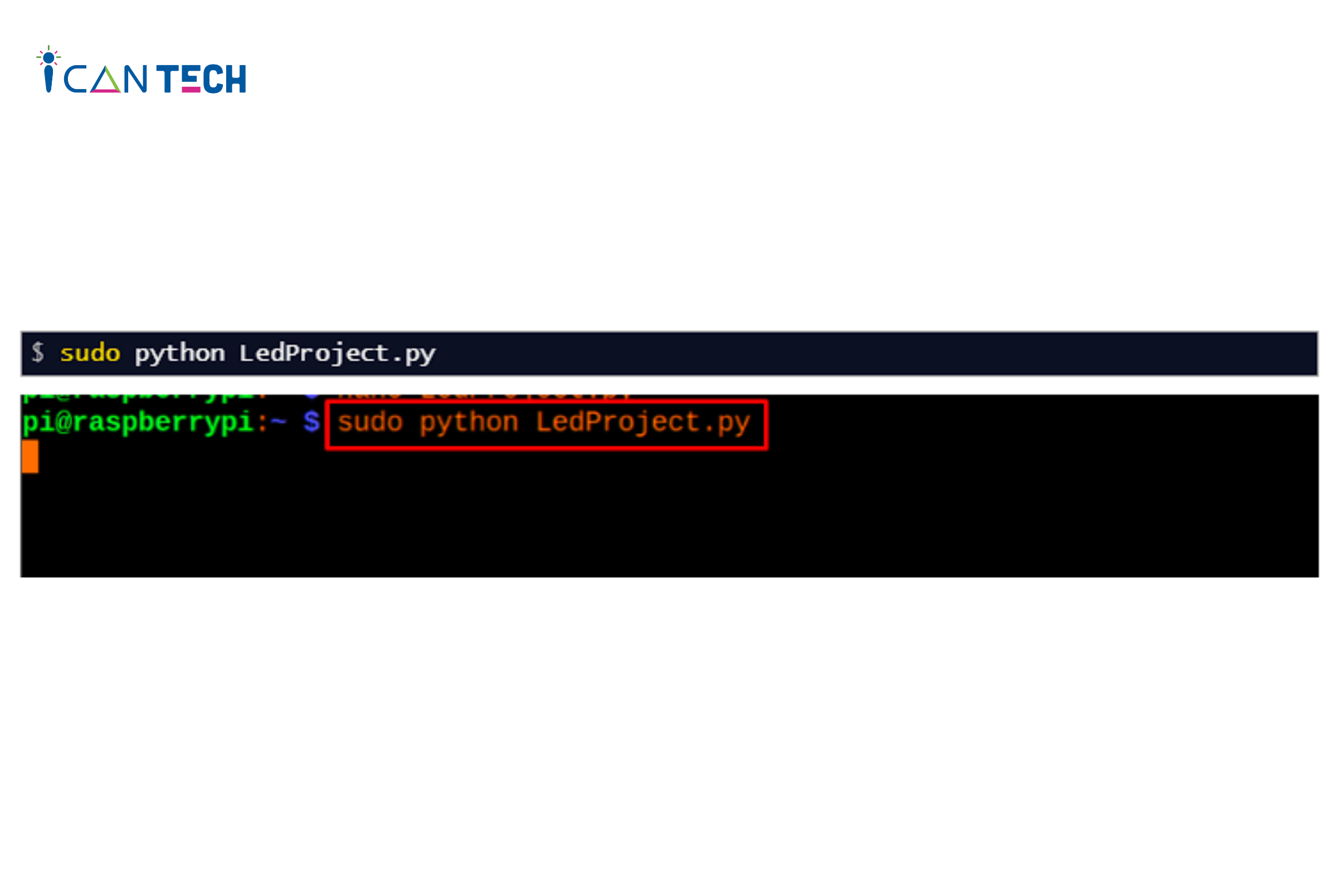
3. Lời Kết
Raspberry Pi có thể được lập trình bằng nhiều ngôn ngữ lập trình khác nhau, nhưng việc sử dụng ngôn ngữ lập trình Python thường rất tiện lợi. Hệ điều hành của Raspberry Pi chứa nhiều môi trường phát triển tích hợp (IDE) dành riêng cho ngôn ngữ lập trình Python. Với bài viết trên, ICNATECH đã cùng bạn tìm hiểu về các lệnh cơ bản của ngôn ngữ lập trình Python trên Raspberry Pi trên môi trường Thonny. Hi vọng bạn đã có thêm kiến thức về lập trình raspberry pi bằng Python và ứng dụng trong các chương trình của mình. Chúc các bạn thành công!
Nguồn ảnh: Internet.
Tags
Lập trình Python
